Apple Voice Memos to bezpłatna aplikacja, która umożliwia nagrywanie dźwięku na iPhonie, iPadzie i Apple Watch. Ta aplikacja do nagrywania głosu ma prostą, usprawnioną konstrukcję z podstawowymi funkcjami nagrywania i edycji, a także obsługuje możliwość eksportowania nagrań audio do innych usług w celu tworzenia kopii zapasowych, udostępniania lub bardziej zaawansowanej edycji.
Aplikacja Notatki głosowe jest instalowana na wszystkich urządzeniach z systemem iOS, ale jeśli ją usuniesz, możesz ją ponownie zainstalować z App Store za darmo.
Jak nagrywać na iPhonie za pomocą aplikacji Notatki głosowe
Nagrywanie dźwięku za pomocą aplikacji iPhone Voice Memos jest dość proste. Oto jak nagrać głos na iPhonie.
-
Otwórz aplikację Notatki głosowe na swoim iPhonie lub innym urządzeniu iOS.
-
Kliknij czerwony rekord u dołu ekranu, aby rozpocząć nowe nagranie głosowe.
Wystarczy szybkie dotknięcie. Nie musisz tego trzymać.
-
Dotknij małej czerwonej poziomej linii podczas nagrywania, aby wyświetlić więcej opcji. Na wyświetlonym ekranie możesz wstrzymać nagrywanie i wznowić je, aby zachować wiele nagrań w tym samym pliku dźwiękowym.
-
Kliknij czerwony Zatrzymaj się gdy chcesz zatrzymać nagrywanie.
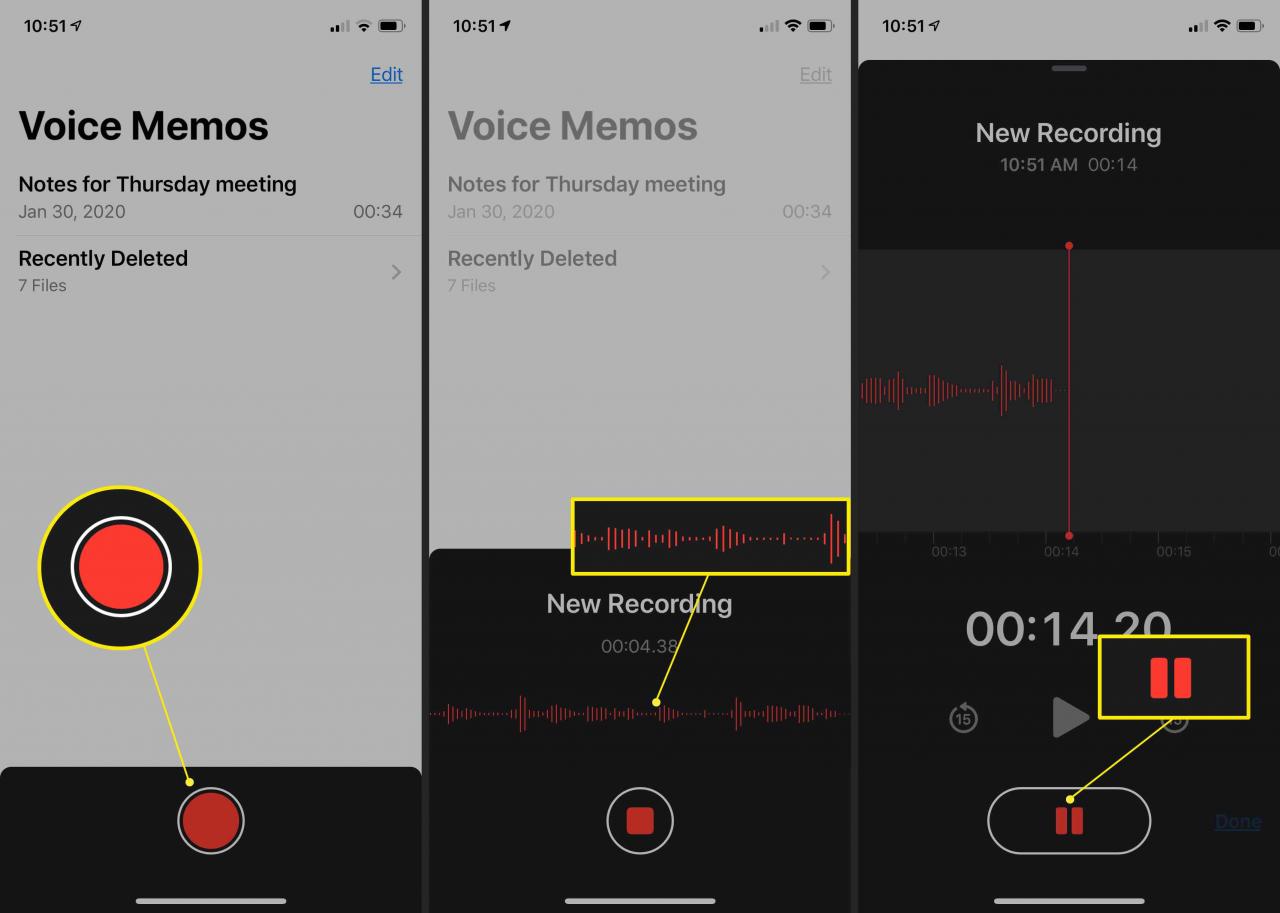
-
Wybierz Nowe nagranie u góry ekranu i wpisz nazwę nagrania. Nagranie zostanie zapisane pod wpisaną nazwą.
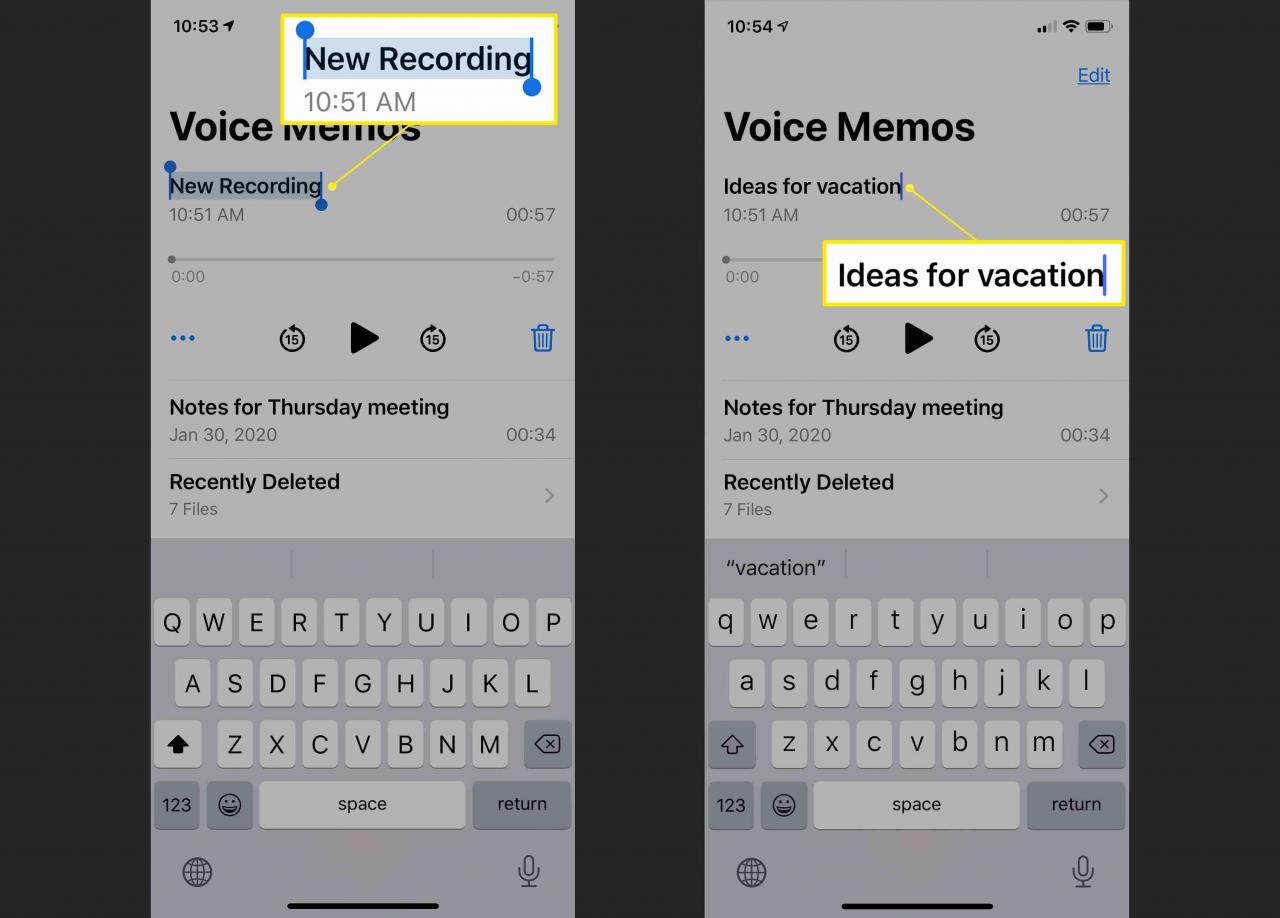
Jak przyciąć notatkę głosową na iPhonie
Aplikacja Notatki głosowe firmy Apple zawiera tylko podstawowe funkcje edycji. Oto jak przyciąć nagranie głosowe w aplikacji.
-
Stuknij nagranie dźwiękowe, które chcesz edytować na ekranie początkowym Notatki głosowe.
-
Stuknij w elipsa.
-
Stuknij Edytuj nagranie.
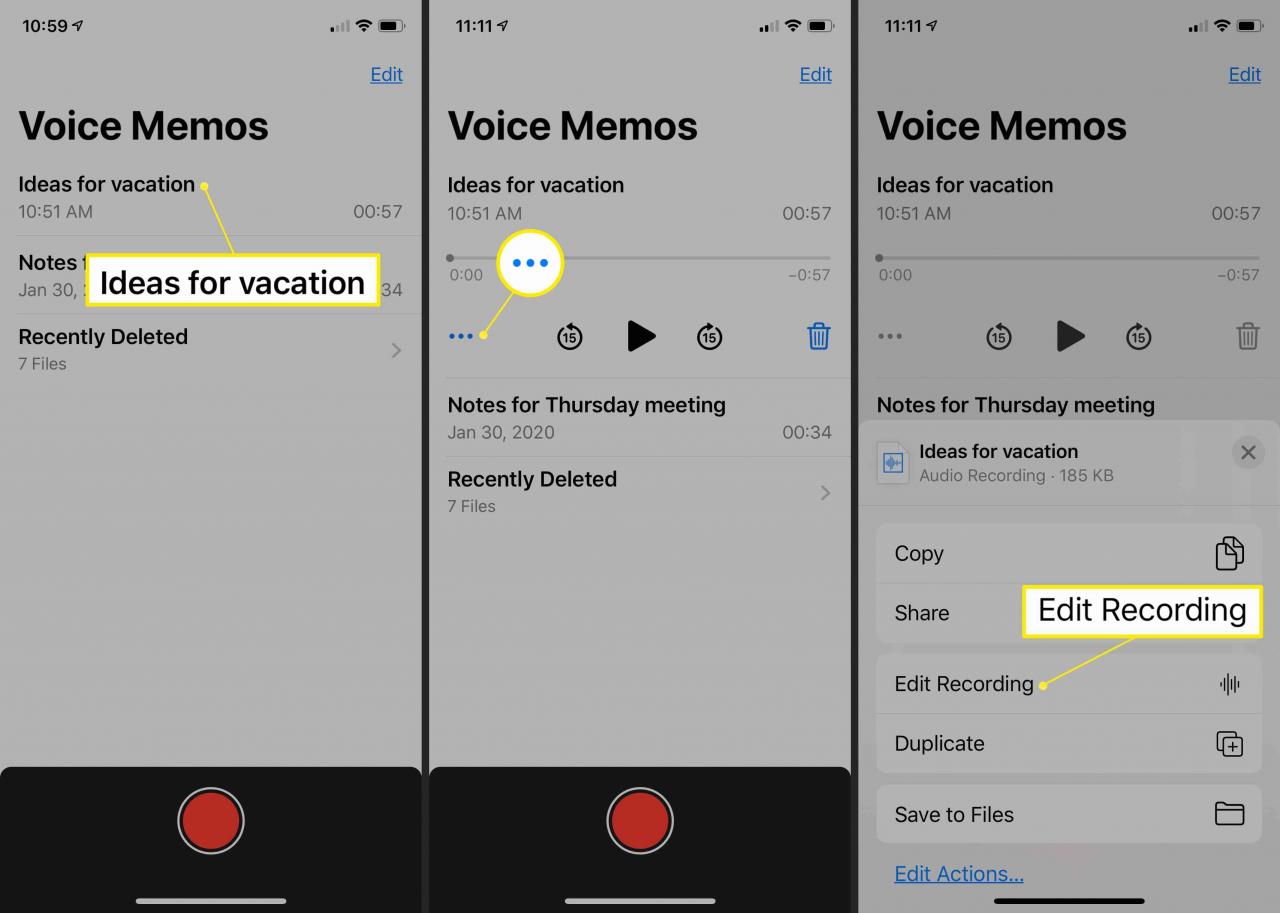
-
Stuknij w wole icon.
-
Przeciągnij żółte uchwyty u dołu ekranu, aby objąć sekcję nagrania, którą chcesz zachować.
-
Stuknij Trym aby usunąć jakąkolwiek część nagrania poza uchwytami przycinania.
-
Stuknij Zapisz aby potwierdzić zmiany.

-
Aby usunąć fragment dźwięku, stuknij ikonę wole ikonę, wybierz część osi czasu i dotknij Kasować. Na koniec dotknij Zapisz.
-
Po zakończeniu wszystkich edycji pliku audio stuknij gotowy.
Jak usunąć notatkę głosową z iPhone'a
Aby usunąć nagranie dźwiękowe w aplikacji Notatki głosowe, stuknij nagranie, a następnie stuknij ikonę kosz na śmieci obok tego.
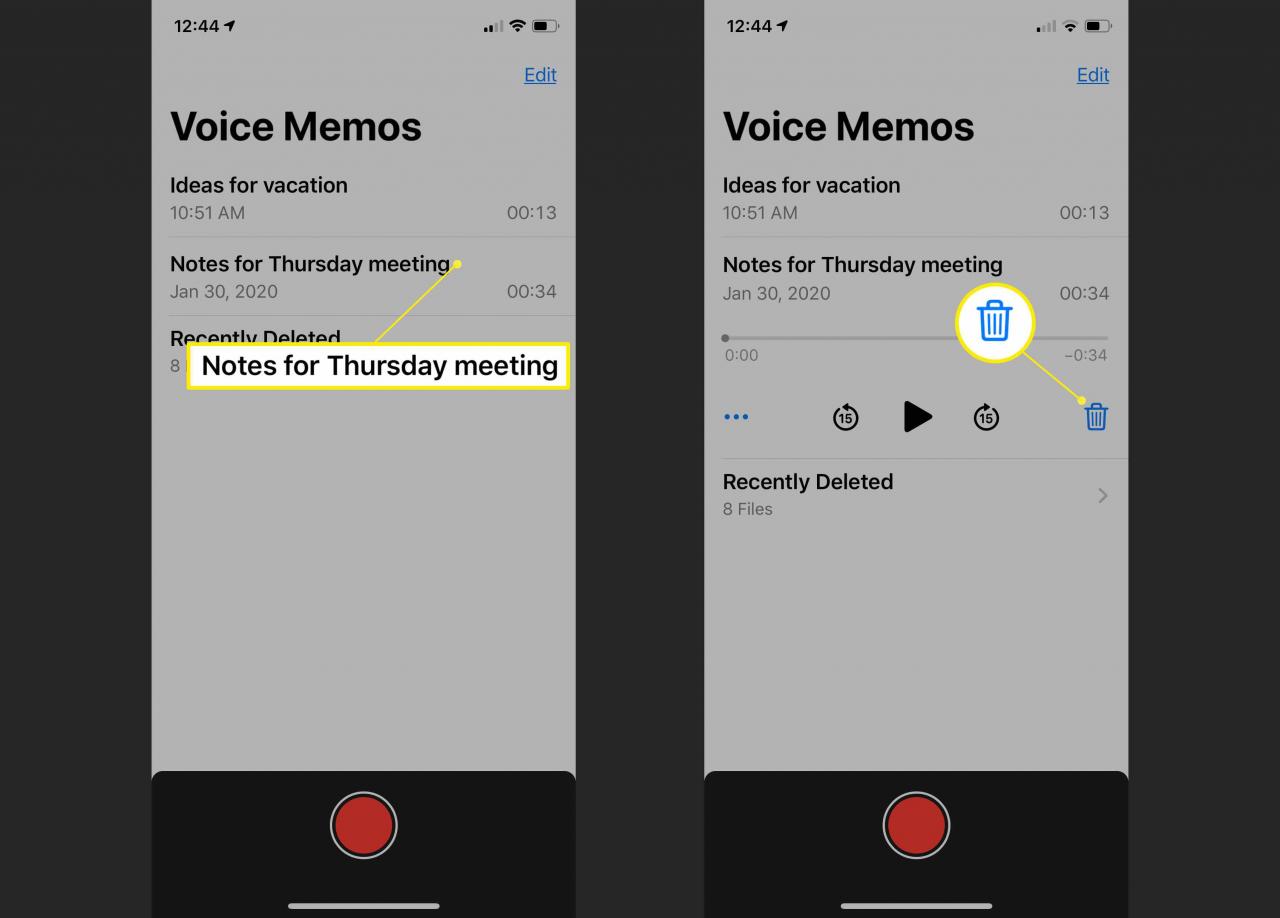
Nie otrzymasz monitu o potwierdzenie, ale jeśli przypadkowo usuniesz nagranie, możesz je odzyskać. Stuknij w Ostatnio usunięte stuknij w nazwę pliku, a następnie stuknij w wyzdrowieć > Odzyskaj nagranie.
Jak wysyłać notatki głosowe na iPhone'a
Po nagraniu pliki dźwiękowe w aplikacji Notatki głosowe można przesyłać do wielu różnych aplikacji i usług.
-
Kliknij plik, który chcesz wysłać.
-
Stuknij w elipsa.
-
Stuknij Udostępnij.
-
Stuknij kontakt, aby wysłać go do kontaktu lub wyeksportować do aplikacji.
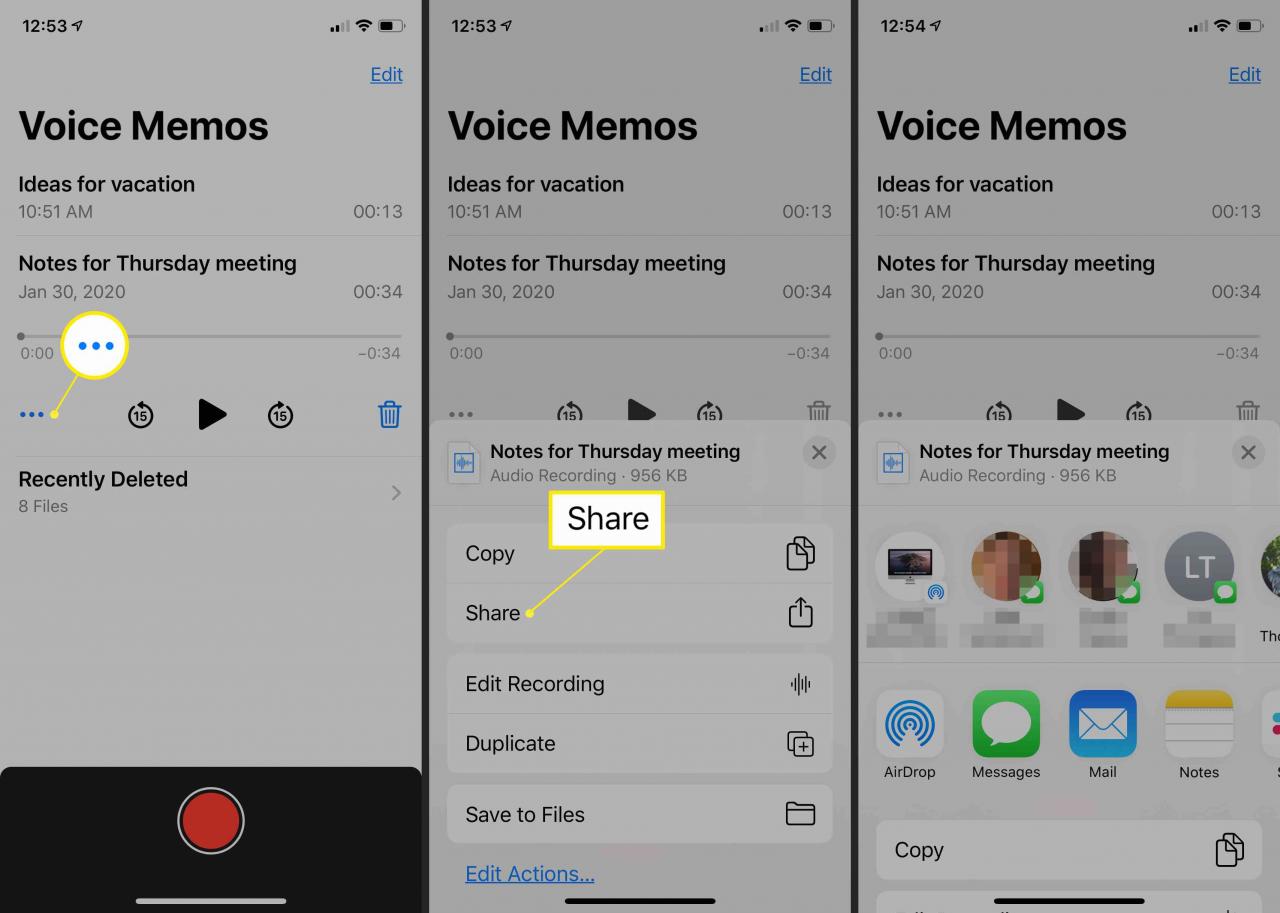
-
Możesz także przewinąć w dół, aby wykonać kopię zapasową nagrania Apple Voice Memo za pośrednictwem usługi przechowywania w chmurze, takiej jak Dropbox, lub dotknij Zapisz w plikach aby zapisać go na swoim urządzeniu.
Jeśli napotkasz jakiekolwiek błędy podczas eksportowania lub tworzenia kopii zapasowej nagrania, spróbuj wysłać je do siebie w wiadomości e-mail, otwórz plik na komputerze, a następnie wyślij do preferowanej usługi lub kontaktu.
Wskazówki dotyczące aplikacji Notatki głosowe
Aplikacja Dyktafon na iPhone'a, Notatki głosowe, może być bardzo przydatnym narzędziem do przeprowadzania wywiadów lub robienia notatek. Możesz go nawet używać do nagrywania rozmów telefonicznych.
Oto kilka przydatnych wskazówek, które pozwolą jak najlepiej z niego skorzystać.
- Sprawdź swoją pamięć: Chociaż z technicznego punktu widzenia nagrania notatek głosowych mogą trwać tak długo, jak chcesz, są one ograniczone ilością wolnego miejsca na urządzeniu. W razie potrzeby możesz zwolnić trochę miejsca.
- Zrób nagranie testowe: Przed przeprowadzeniem ważnego, długiego wywiadu zrób krótkie 10-sekundowe nagranie próbne, aby upewnić się, że wszystko działa dobrze i czy hałas w tle nie jest zbyt głośny.
- Użyj mikrofonu: Nie musisz używać mikrofonu, ale podłączenie go do iPhone'a może znacznie poprawić jakość dźwięku. Pamiętaj, że możesz potrzebować klucza sprzętowego.
- Natychmiast wykonaj kopię zapasową nagrania: Na wszelki wypadek warto wysłać sobie e-mailem kopię nagrania głosowego zaraz po jego zakończeniu lub wykonać kopię zapasową w usłudze w chmurze, takiej jak OneDrive lub Dysk Google. W ten sposób Twój ważny dźwięk nie zostanie utracony, jeśli zgubisz lub zepsujesz iPhone'a.
